Керування швидкістю відтворення відео на будь-якому вебсайті
Зміна швидкості відтворення відео – це функція, яка не завжди доступна в стандартних медіаплеєрах. Лише деякі розширені програвачі, такі як VLC, дозволяють регулювати швидкість перегляду. Враховуючи, що ця функція не є поширеною у настільних програмах, вона ще рідше зустрічається в інтернеті. Зазвичай, вебсайти, що пропонують перегляд відео, не мають вбудованої опції регулювання швидкості, за винятком таких платформ, як YouTube. Якщо ви користуєтеся браузером Chrome, то за допомогою розширення “Video Speed Controller – Hotkeys” ви можете додати можливість керувати швидкістю відтворення на будь-якому вебсайті.
Як це працює?
Завантажте розширення Video Speed Controller. Після встановлення, перейдіть на вебсайт з відео, наприклад, Facebook. Поруч з адресним рядком з’явиться значок спідометра. Запустіть відео та клікніть на значок розширення. Ви побачите три варіанти швидкості: 0.5x (уповільнення вдвічі), 1.5x (прискорення в півтора рази), та 2x (подвоєння швидкості).
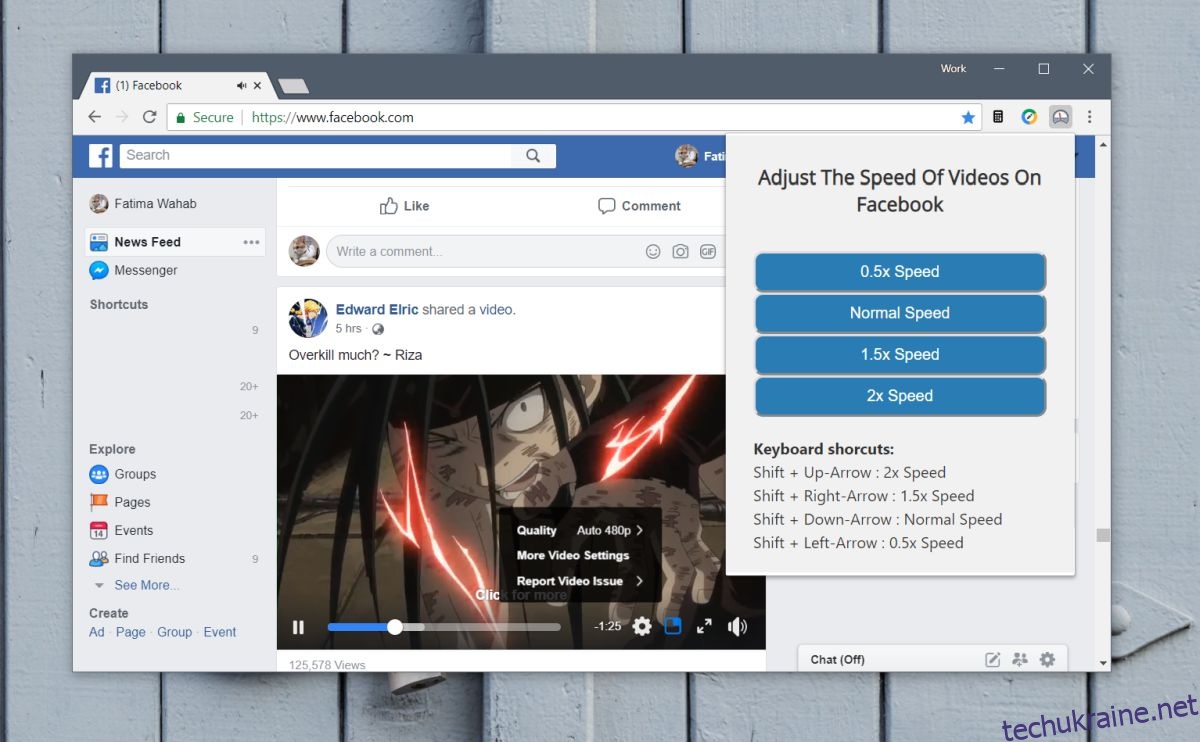
Розширення підтримує гарячі клавіші для зміни швидкості відтворення. Для цього використовуються клавіші зі стрілками на клавіатурі. Однак, якщо у вас компактна клавіатура без цих клавіш, ви не зможете їх використовувати. Налаштування або зміна комбінацій клавіш не передбачена.
Варто пам’ятати, що при нестійкому інтернет-з’єднанні, прискорене відтворення відео у високій роздільній здатності може призвести до переривання. Проблема полягає не в самому розширенні, а в недостатній швидкості завантаження. Розширення прискорює лише відтворення, а не швидкість завантаження відео. В такому випадку, зачекайте, поки відео повністю завантажиться, перш ніж прискорювати його відтворення.
Ви можете змінювати швидкість відтворення в будь-який момент. Наприклад, якщо ви дивитеся відео на швидкості 2x, ви можете повернутися до нормальної швидкості через меню розширення або за допомогою комбінації клавіш Shift + стрілка вниз. Розширення не зберігає налаштування швидкості для кожного сайту. Якщо ви змінили швидкість для одного відео на Facebook, то наступне відео відтворюватиметься зі стандартною швидкістю. Навіть сам YouTube не зберігає швидкість відтворення.
Розширення особливо корисне при перегляді відео на Facebook, де часто зустрічаються довгі та непотрібні вступні частини. Хоча Facebook не спеціалізується на навчальних відео, як YouTube, це не означає, що весь контент варто переглядати від початку до кінця. Багато відео можуть бути просто клікбейтом.